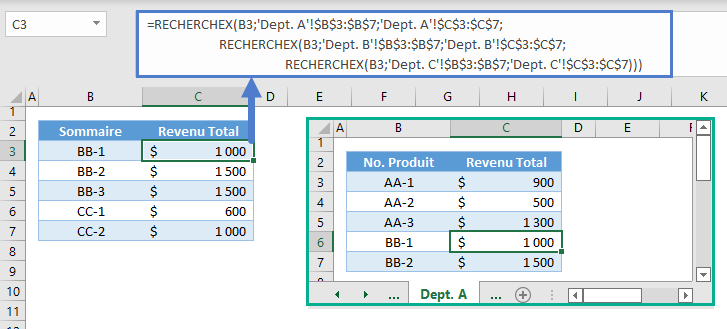RECHERCHEX – Sur Plusieurs Feuilles à la Fois – Excel et Google Sheets
Télécharger le Classeur Exemple
Ce tutoriel montre comment effectuer une RECHERCHEX sur plusieurs feuilles dans Excel. Si votre version d’Excel ne prend pas en charge la fonction RECHERCHEX (ou si vous utilisez Google Sheets), lisez sur comment utiliser la fonction RECHERCHEV à la place.
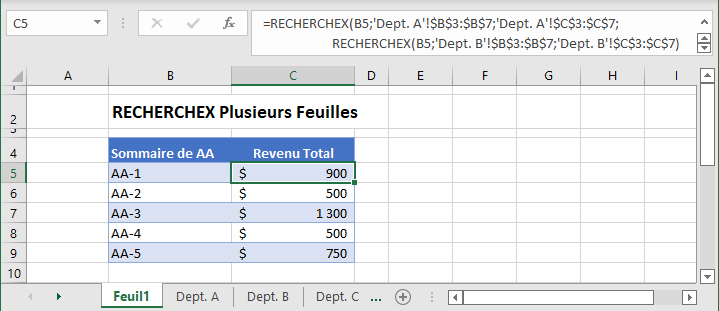
La fonction RECHERCHEX ne peut effectuer qu’une seule consultation par ensemble de données. Si nous voulons effectuer une recherche parmi plusieurs ensembles de données stockés dans des feuilles différentes, nous pouvons imbriquer une autre RECHERCHEX dans le quatrième argument (c’est-à-dire, si_non_trouvé) de la fonction RECHERCHEX.
RECHERCHEX Imbriquée : Si Introuvable
La fonction RECHERCHEX (ou d’autres formules de recherche) renvoie l’erreur #N/A si elle ne trouve pas de correspondance, et nous pouvons utiliser son quatrième argument pour remplacer l’erreur par une valeur personnalisée.
Au lieu d’une valeur personnalisée, nous imbriquerons une autre RECHERCHEX pour effectuer une autre recherche à partir d’une autre feuille si la première recherche ne trouve pas de correspondance dans la première feuille.
RECHERCHEX – 2 Feuilles à la Fois
=RECHERCHEX(B3;'Dept. A'!$B$3:$B$7;'Dept. A'!$C$3:$C$7; RECHERCHEX(B3;'Dept. B'!$B$3:$B$7;'Dept. B'!$C$3:$C$7)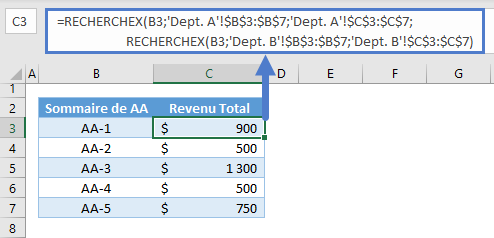
Décomposons et examinons la formule :
Fonction RECHERCHEX
Voici la RECHERCHEX pour la1ère feuille si le4ème argument est laissé vide :
=RECHERCHEX(B3;'Dept. A'!$B$3:$B$7;'Dept. A'!$C$3:$C$7)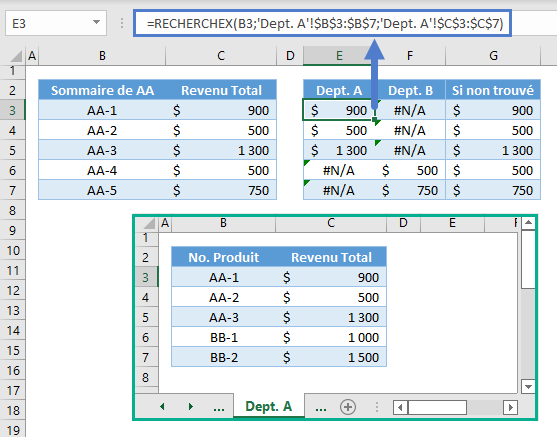
Remarque : la fonction RECHERCHEX requiert au moins trois arguments : la valeur de la recherche, le tableau de recherche et le tableau de retour. Par défaut, la fonction RECHERCHEX recherche une correspondance exacte en partant du haut du tableau de recherche vers le bas (c’est-à-dire de haut en bas). Lorsqu’elle trouve une correspondance, elle renvoie la valeur correspondante dans le tableau de retour. Sinon, elle renvoie une erreur.
Voici le RECHERCHEX pour la2ème feuille :
=RECHERCHEX(B3;'Dept. B'!$B$3:$B$7;'Dept. B'!$C$3:$C$7)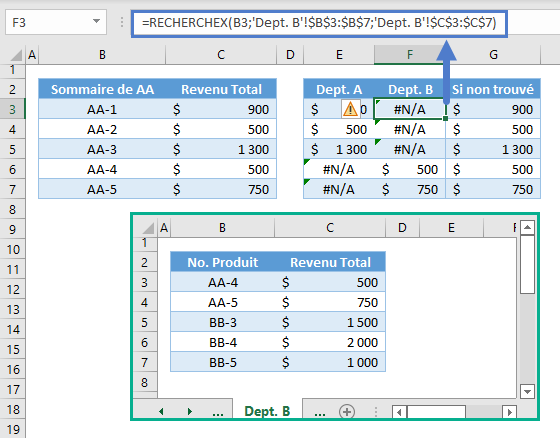
Argument Si Non Trouvé
Le4ème argument de la fonction RECHERCHEX et de la fonction SI.NON.DISP fonctionne de la même manière. Elles vérifient si une valeur correspond à l’erreur #N/A, et si c’est le cas, elles renvoient la valeur personnalisée qui a été définie.
Le résultat de la fonction RECHERCHEX pour la2ème feuille (par exemple, le département B) est utilisé comme valeur de remplacement pour les erreurs #N/A de la recherche pour la première feuille (par exemple, le département A).
=RECHERCHEX(B3;'Dept. A'!$B$3:$B$7;'Dept. A'!$C$3:$C$7;F3)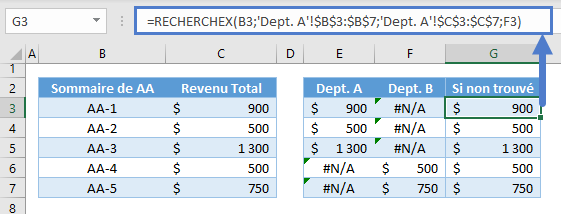
En combinant tous ces concepts, on obtient notre formule d’origine :
=RECHERCHEX(B3;'Dept. A'!$B$3:$B$7;'Dept. A'!$C$3:$C$7; RECHERCHEX(B3;'Dept. B'!$B$3:$B$7;'Dept. B'!$C$3:$C$7)RECHERCHEX – Plus de 2 feuilles à la fois
Pour ajouter des feuilles supplémentaires, il suffit d’imbriquer un autre RECHERCHEX dans le dernier RECHERCHEX de la formule. Voici la formule pour 3 feuilles :
=RECHERCHEX(B3;'Dept. A'!$B$3:$B$7;'Dept. A'!$C$3:$C$7;RECHERCHEX(B3;'Dept. B'!$B$3:$B$7;'Dept. B'!$C$3:$C$7;RECHERCHEX(B3;'Dept. C'!$B$3:$B$7;'Dept. C'!$C$3:$C$7)))